Jeśli musisz nagrać ekran, istnieje wiele aplikacji, które mogą wykonać tę pracę. Większość podstawowych aplikacji jest darmowa, ale jeśli szukasz czegoś z zaawansowanymi narzędziami do nagrywania, zauważysz, że są one zazwyczaj płatne. Wyjątkiem jest Open Broadcaster Software (OBS), które jest darmowe, ale jego interfejs może być mniej intuicyjny dla nowych użytkowników. Jeśli zdecydowałeś się na użycie OBS, a interfejs nie jest od razu zrozumiały, oto, co musisz zrobić, aby zacząć.
Interfejs OBS
Aby nagrać ekran za pomocą OBS, musisz zrozumieć, do czego odnoszą się różne elementy interfejsu.
Domyślnie dodawana jest jedna scena, co wystarczy do podstawowego nagrywania ekranu. Sekcja „Źródła” umożliwia dodanie elementów, które chcesz nagrać, na przykład ekranu. Mikser audio to kolejna sekcja, którą możesz pozostawić bez zmian. Istnieją osobne elementy sterujące dla wejścia audio (mikrofon) i wyjścia audio (głośniki). Każdy z nich ma własny przycisk wyciszenia, więc jeśli chcesz wyciszyć dźwięk podczas nagrywania, wystarczy kliknąć przycisk wyciszenia.
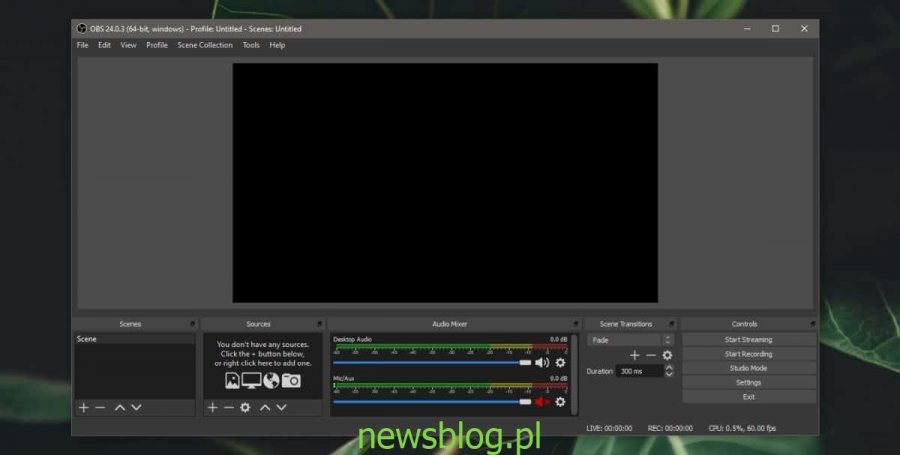
Dodawanie źródła
Aby móc nagrać ekran, musisz dodać go jako źródło. Kliknij przycisk plus pod sekcją „Źródła”. Z menu wybierz „Capture Display”, aby nagrać ekran. Jeśli chcesz nagrać kamerę internetową, wybierz „Urządzenie do przechwytywania wideo”. Możesz dodać wiele źródeł, więc przejdź przez konfigurację dla każdego z nich.
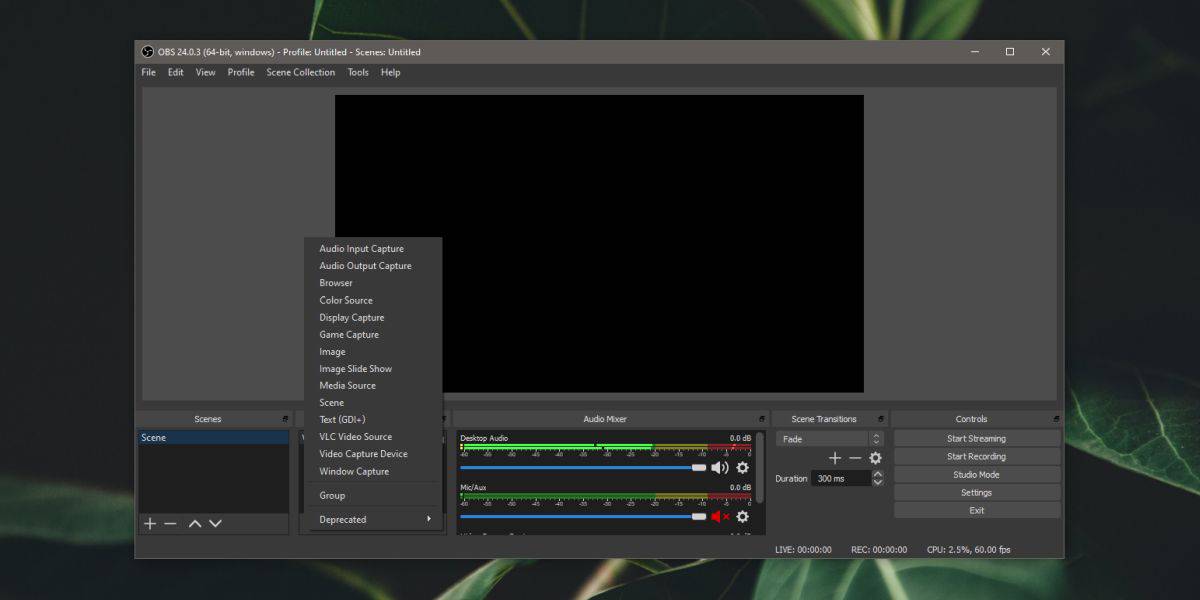
W oknie, które się otworzy, kliknij OK, nie zmieniając niczego. Na następnym ekranie domyślny ekran zostanie wybrany automatycznie. Jeśli to jedyny ekran w twoim systemie, kliknij OK. Jeśli masz więcej niż jeden ekran i chcesz nagrać inny, otwórz listę rozwijaną i wybierz odpowiedni ekran. Kliknij OK.
Jeśli ekran nie pojawia się i pozostaje czarny, naprawa jest prosta.
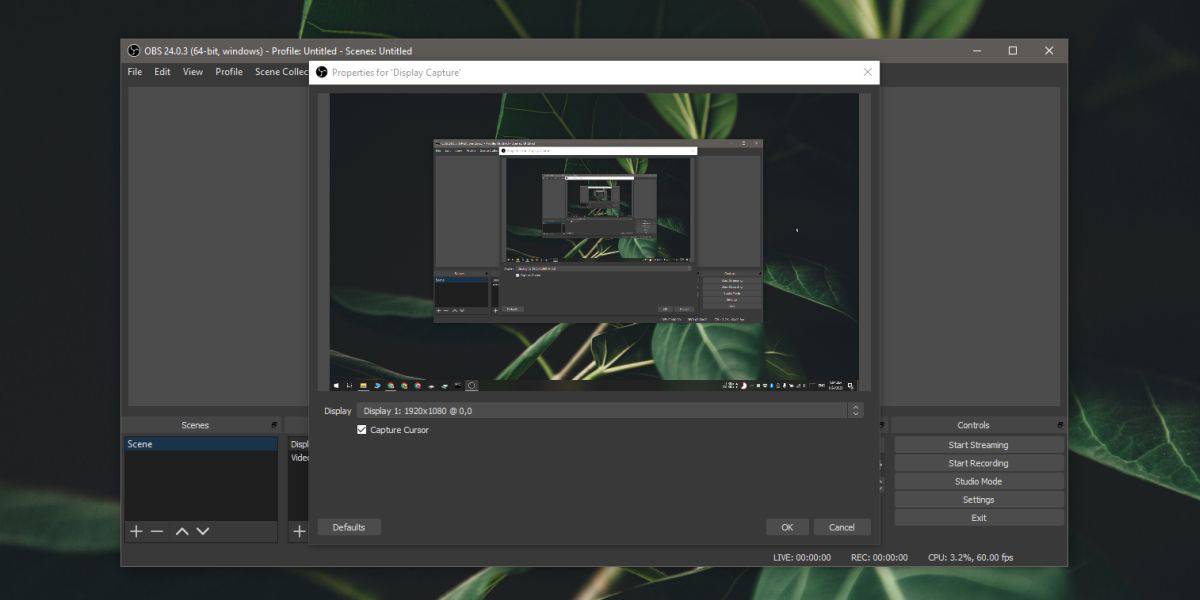
Po dodaniu źródła wyświetlania kliknij przycisk „Rozpocznij nagrywanie” w panelu sterowania po prawej stronie.
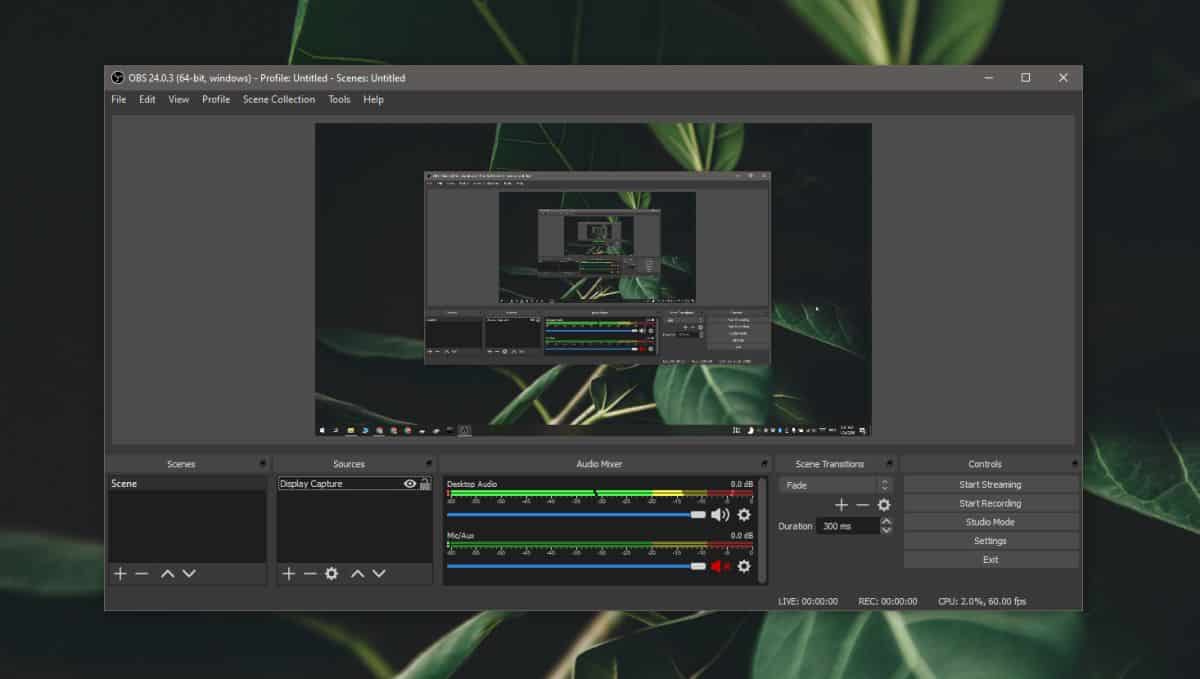
To podstawowy proces nagrywania. Jeśli chcesz utworzyć scenę, mamy krótki artykuł na ten temat, który pomoże Ci dodać nakładkę. Możesz także dodać wiele ekranów i nagrać je jednocześnie.
Ogólnie rzecz biorąc, domyślne ustawienia OBS są wystarczające, ale jeśli podczas nagrywania pojawi się komunikat „Uruchamianie wyjścia nie powiodło się. Sprawdź dziennik pod kątem błędu”, będziesz musiał zmienić ustawienia wyjściowe w aplikacji.
newsblog.pl
newsblog.pl
newsblog.pl
Maciej – redaktor, pasjonat technologii i samozwańczy pogromca błędów w systemie Windows. Zna Linuxa lepiej niż własną lodówkę, a kawa to jego główne źródło zasilania. Pisze, testuje, naprawia – i czasem nawet wyłącza i włącza ponownie. W wolnych chwilach udaje, że odpoczywa, ale i tak kończy z laptopem na kolanach.